Cómo configurar el túnel IPSec en TD-W8960N/TD-W8950ND
Este artículo se aplica a:
En este artículo se muestra un ejemplo de configuración para la construcción de un túnel VPN IPSec entre dos unidades de TD-W8960N/TD-W8950ND.
El Túnel IPSec es generalmente construido para conectar dos o más LANs remotas a través de Internet para que los hosts en diferentes LANs remotas son capaces de comunicarse entre sí como si estuvieran todos en la misma LAN. Para más detalles acerca de un túnel VPN, consulte a Wikipedia.
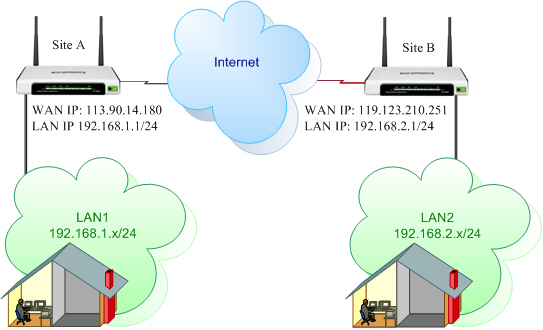
Figura 1 Instancia de configuración
Aquí hay instrucciones paso a paso para su referencia (los siguientes pasos se basan en la figura 1):
Configuración en el sitio A
1. Ingresar a la página de administración de TD-W8960N/TD-W8950ND. Si no se encuentra seguro de cómo ingresar en la página de gestión, por favor haga clic aquí para más detalles.
2. En el menú izquierdo de la página de gestión, por favor haga clic en Configuración avanzada y haga clic en IPSec.
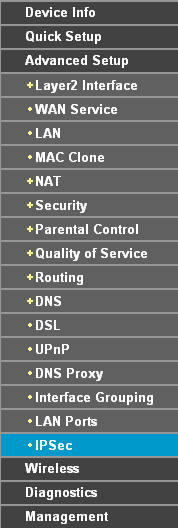
3. En la página principal de IPsec, por favor haga clic en Agregar nueva conexión.
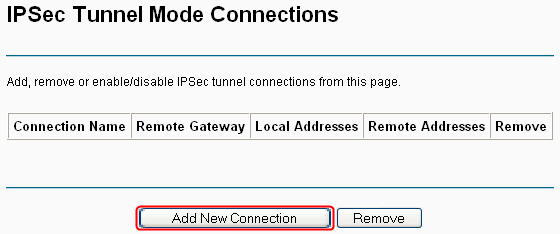
4. En la página de configuración de IPSec, por favor, la configuración de la siguiente manera:
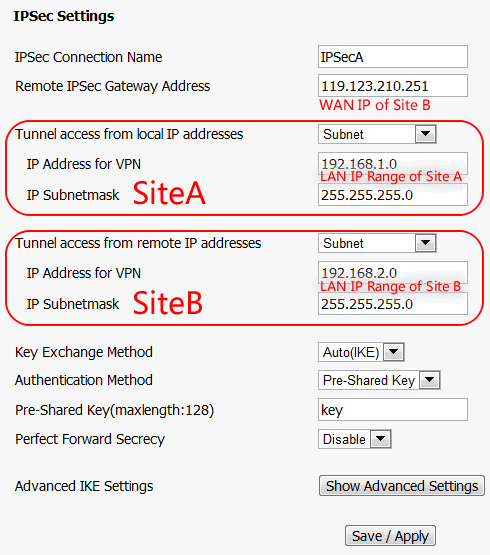
Nombre de conexión IPSec: Definir un nombre para esta conexión;
Remoto IPSec Dirección Gateway: entrada WAN que la dirección IP del sitio B;
Sitio A
Acceso al túnel de las direcciones IP local: Para una red LAN completa por favor seleccione de subred, por un único host por favor seleccione sola dirección. En este caso, seleccionamos Subred;
Dirección IP para VPN: Introduzca el rango de IP LAN del sitio A. En este caso, se debe ingresar 192.168.1.0;
Máscara de subred IP: Introduzca la máscara de subred LAN de sitio A. En este caso, debemos ingresar 255.255.255.0;
Sitio B
Acceso al túnel de las direcciones IP remota: Para una red LAN completa por favor seleccione de subred, por un único host por favor seleccione sola dirección. En este caso, seleccionamos Subred;
Dirección IP para VPN: Introduzca el rango de IP LAN del sitio B. En este caso, se debe ingresar 192.168.2.0;
IP Máscara de subred: Introduzca la máscara de subred LAN de sitio B. En este caso, debemos ingresar 255.255.255.0;
5. Deje las otras opciones como el valor predeterminado y haga clic en Save/Apply.
Configuración en el sitio B
1. Inicie una sesión en la página de administración de TD-W8960N/TD-W8950ND.
2. En el menú izquierdo de la página de gestión, por favor haga clic en Configuración avanzada y haga clic en IPSec.
3. En la página principal de IPsec, por favor haga clic en Agregar nueva conexión.
4. En la página de configuración de IPSec, por favor, la configuración de la siguiente manera:
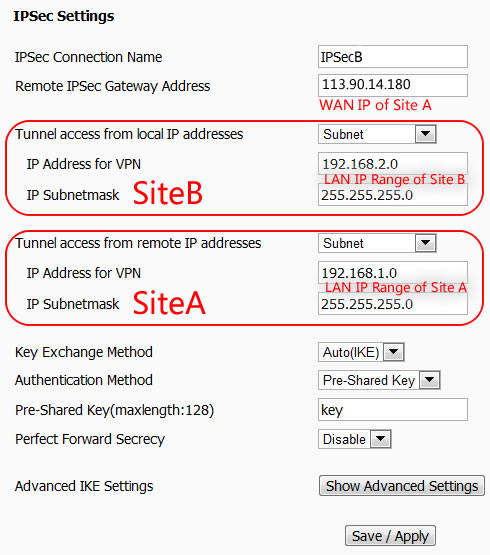
Nombre de conexión IPSec: Definir un nombre para esta conexión;
Remoto IPSec Dirección Gateway: entrada WAN que la dirección IP del sitio B;
Sitio A
Acceso al túnel de las direcciones IP local: Para una red LAN completa por favor seleccione de subred, por un único host por favor seleccione sola dirección. En este caso, seleccionamos Subred;
Dirección IP para VPN: Introduzca el rango de IP LAN del sitio B. En este caso, se debe ingresar 192.168.2.0;
IP Máscara de subred: Introduzca la máscara de subred LAN de sitio B. En este caso, debemos ingresar 255.255.255.0;
Sitio B
Acceso al túnel de las direcciones IP remota: Para una red LAN completa por favor seleccione de subred, por un único host por favor seleccione sola dirección. En este caso, seleccionamos Subred;
Dirección IP para VPN: Introduzca el rango de IP LAN del sitio A. En este caso, se debe ingresar 192.168.1.0;
Máscara de subred IP: Introduzca la máscara de subred LAN de sitio A. En este caso, debemos ingresar 255.255.255.0;
5. Deje las otras opciones como el valor predeterminado y haga clic en Save/Apply.
Verifique la conexión IPSec
1. En el host en LAN1, presione [logotipo de Windows] + [R] para abrir el diálogo Ejecutar. De entrada "cmd" y pulsa OK (Aceptar).
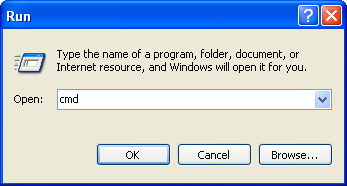
2. En la ventana de la CLI, el tipo de "ping 192.168.2.x" ("192.168.2.x" puede ser la dirección IP de cualquier equipo en LAN2). A continuación, presione Intro ([Enter]).
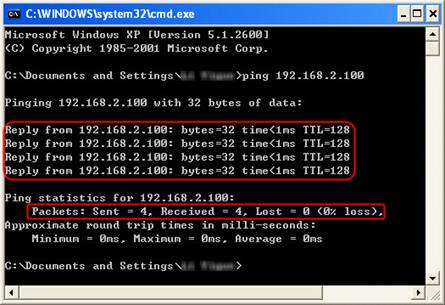
Si procede el proceso de Ping con éxito (se responde desde el host en LAN2), la conexión IPSec debe estar funcionando correctamente.
Aquí, hasta que toda la configuración básica requerida para un túnel IPSec se haya completado, si uno de los sitios se encuentra fuera de línea por un tiempo, por ejemplo, si un sitio ha sido desconectado, en el sitio B debe hacer clic en Deshabilitar y luego haga clic en Habilitar después de un sitio de nuevo en línea con el fin de re-establecer el túnel IPSec .
Si hay algún problema, por favor haga clic aquí para contactar con TP-Link soporte técnico.
¿Es útil esta pregunta frecuente?
Sus comentarios nos ayudan a mejorar este sitio.